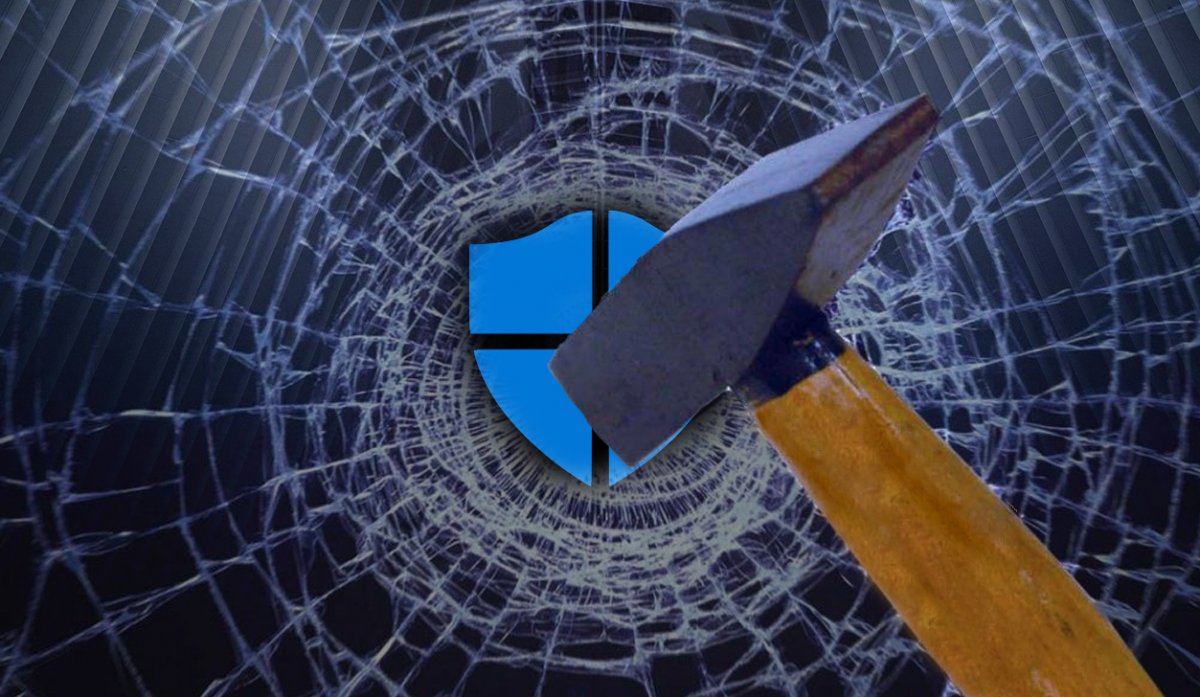
මයික්රොසොෆ්ට් සමාගම මේ වසරේ වින්ඩෝස් 10 වෙත සිත්ගන්නාසුලු වෙනස්කම් සහ විශේෂාංග රැසක් හඳුන්වා දී තිබේ. ඉන් බොහොමයක් ඒවා 1903 අනුවාදය හෙවත් 2019 මැයි යාවත්කාලීනය සමග ලබා දිනි. නිෂ්පාදනයක් වෙනුවට සේවාවක් වූ Windows 10 වෙත මෑතක දී මෙසේ එක්වූ වැදගත් ආරක්ෂණ ප්රතිකර්මයක් වන්නේ, ටැම්පර් ප්රොටෙක්ෂන් (Tamper Protection) විශේෂාංගය යි.
නවතම යාවත්කාලීන සමග එය පෙරනිමියෙන් සබල කරනු ලබන අතර, එය තහවුරු කරගැනීමට සහ Windows Defender වෙනුවට වෙනත් ප්රතිවෛරස මෘදුකාංගයක් භාවිතා කරන්නේ නම්, එය සමග මෙම ආරක්ෂණය ලබාගැනීම සඳහා මේ ලිපියෙන් මඟ පෙන්වනු ලැබේ.
Tamper Protection යනු කුමක්ද?
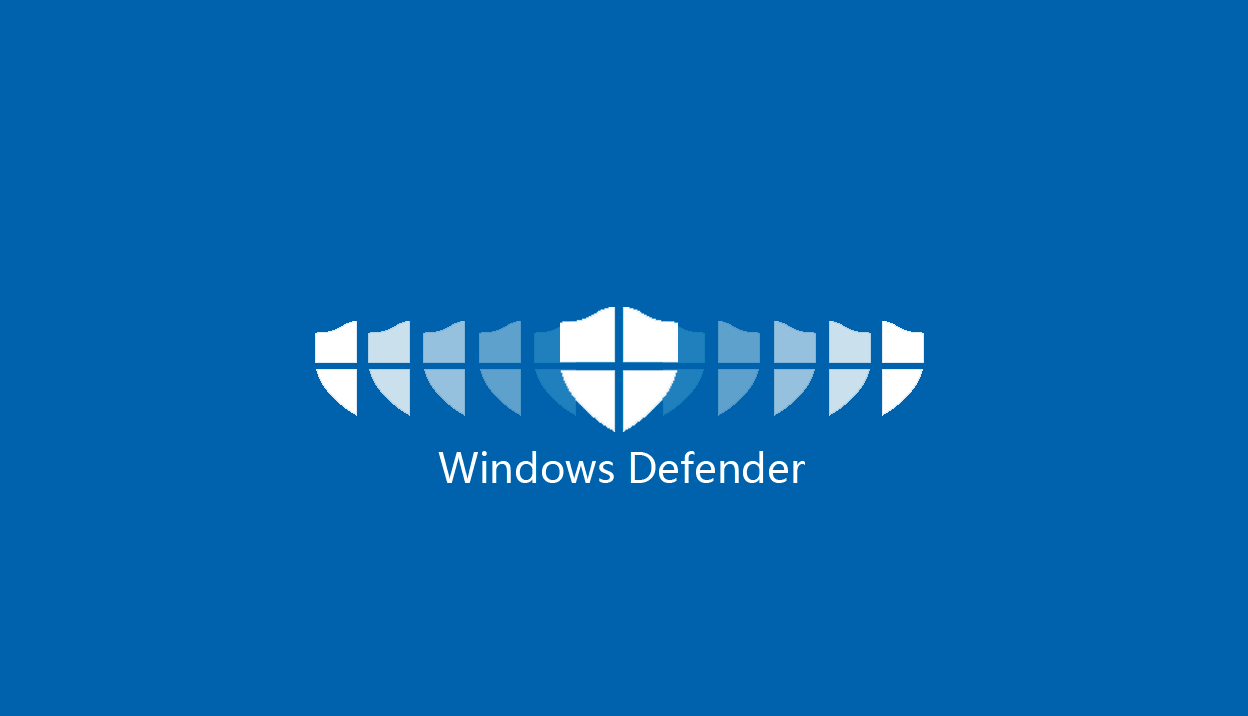
Tamper Protection යනු වින්ඩෝස් 10 මෙහෙයුම් පද්ධතියේ පුද්ගලික සහ ව්යවසාය (Enterprise) පාරිභෝගිකයින් සඳහා වූ වෙළුම් සඳහා නිල වශයෙන් ලබා ගත හැකි ආරක්ෂණයකි. 1903 අනුවාදයෙන් එළිදක්වන ලද Tamper Protection මඟින් Windows Security සහ Windows Defender ප්රතිවෛරස සැකසුම් වෙනස් කරමින් එය මඟහැර යාම වැළැක්වීමට උපකාරී වේ.
මෙය සක්රිය කර ඇති විට විවිධ මෘදුකාංග, CMD හෝ Powershell වැනි වින්ඩෝස් command line මෙවලම්, රෙජිස්ට්රි වෙනස් කිරීම් හෝ Group Policy හරහා Windows Security සහ Windows Defender සැකසුම් වෙනස් කිරීම, මෙම Tamper Protection හරහා වළක්වනු ලබයි. එනම්, එවන් සැකසුම් වෙනස් කිරීමට දැන් හැකි වන්නේ චිත්රක අතුරුමුහුණත (GUI) භාවිතයෙන්ම පමණි.
ඔබ වෙනත් ප්රති-වෛරස මෘදුකාංගයක් භාවිතා කළ ද, මේ ගැන සැලකිලිමත් විය යුත්තේ; දිනෙක එය Uninstall කළහොත් නැවත ස්වයංක්රීයව Defender බලගැන්වෙන නිසා ඒ අවස්ථාව වන විට උපරිම ආරක්ෂණයක් ලැබේ ද යන්න සහතික කරගැනීම සඳහා ය.
ක්රියාකාරීත්වය
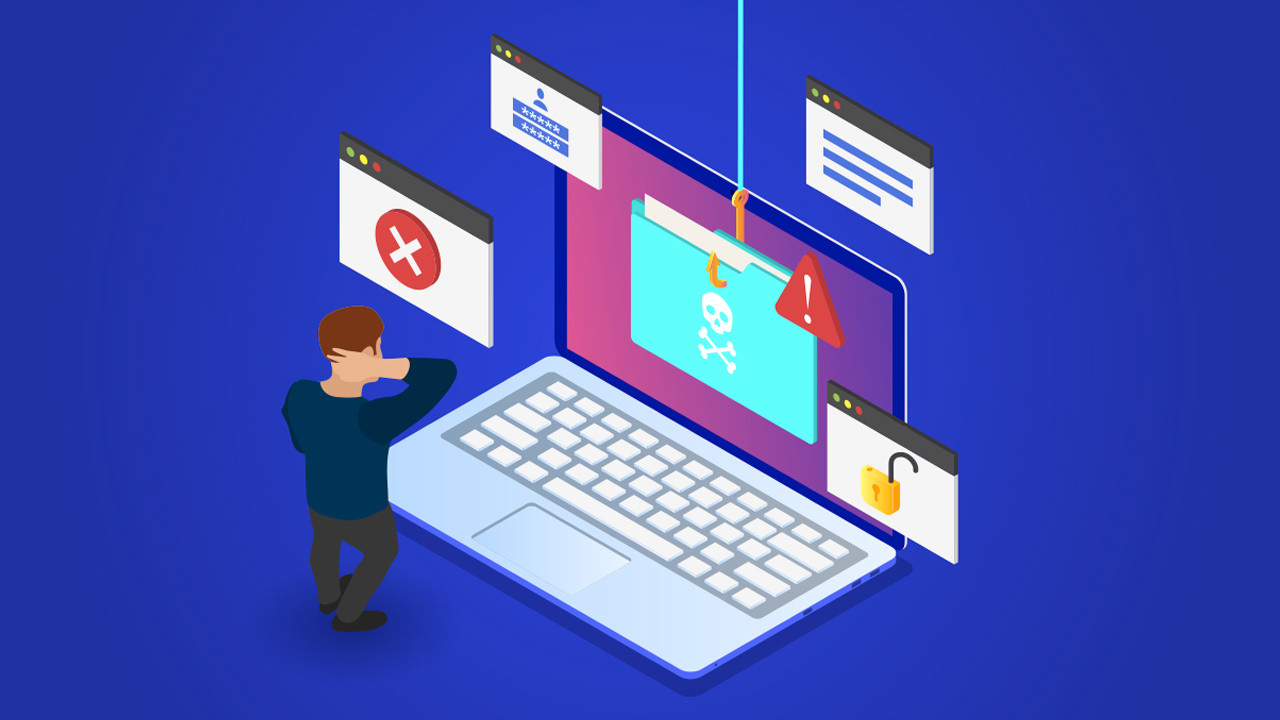
නව අපවේශන ආරක්ෂණය (Tamper Protection) සක්රීය කිරීමෙන් ඔබගේ උපාංගයේ ආරක්ෂක සැකසුම් ඉලක්ක කරන සැහැසි කේත සහ වෙනත් ව්යාජ වැඩසටහන් පහත සඳහන් දේ කිරීමෙන් වළක්වයි.
- Windows Defender හි වෛරස පරීක්ෂාව, තථ්ය කාලීන (real-time) ආරක්ෂාව අබල කිරීම.
- අන්තර්ජාලයෙන් ලැබෙන අනිටු මෘදුකාංග පරීක්ෂා කරන IOfficeAntivirus (IOAV) සේවාව අබල කිරීම.
- Security intelligence යාවත්කාලීන මකා දමමින් ඒවා ස්ථාපනය වැළැක්වීම.
- ධාවනය වන මෘදුකාංග සැහැසි කටයුතු සඳහා උත්සාහ කරන්නේ ද යන්න පරීක්ෂා කරන හැසිරීම් පරීක්ෂාවන් (behavior monitoring) අබල කිරීම.
- නව සැහැසිකේත (Malware) සඳහා Windows cloud සේවාවන් භාවිතයට බාධා කිරීම.
Malwareවලින් සිදුකරන මෙම කටයුතු නිසා Windows Defender යනු තාප්පයක් නොමැති ගේට්ටුවකැ යි Memes පවා සැකසුණ ද, දැන් දැන් එය පරිගණකයේ වේගය අඩු නොකොට ඉහළ ආරක්ෂාවක් ලබා දිය හැකි හොඳ මට්ටමේ ප්රති-වෛරස මෘදුකාංගයක් බවට පත් වෙමින් සිටියි.
ඔබ නිතර Windows 10 යාවත්කාලීන කරන්නේ නම් (හෝ update වීමට ඉඩ හරින්නේ නම්) මෙය දැනටමත් සක්රීයව ඇති බවට සැකයක් නැත. එහෙත්, එය එසේ සිදුව ඇත්දැ යි සැක හැර දැනගැනීම වැදගත් වනු ඇත.
සක්රීය කරන ආකාරය
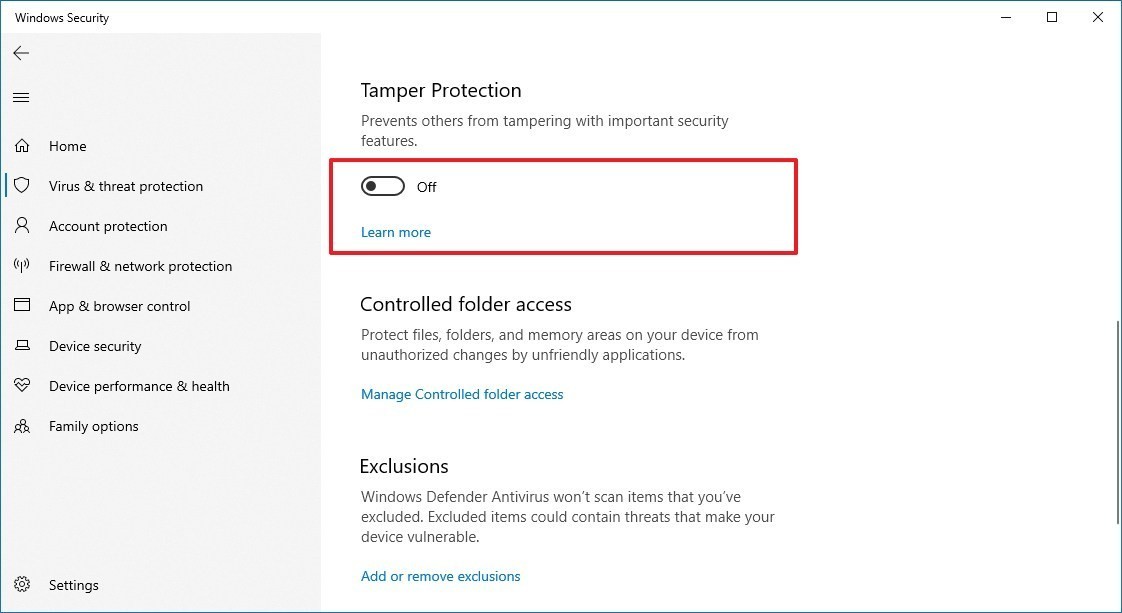
ඔබ පෞද්ගලික පරිගණකය සඳහා භාවිතා කරන වින්ඩෝස් 10 වෙළුම් සඳහා පහත පියවර අනුගමනය කරන්න.
- Settings විවෘත කර, Update & Security වෙත ගොස්, වම්පස මෙනුවෙන් Windows Security වෙත පිවිසෙන්න.
- එහි ඉහළින්ම ඇති Virus & Threat Protection ක්ලික් කරන්න.
- එවිට ලැබෙන නව කවුළුවෙහි Virus & Threat Protection යටතේ ඇති Manage Settings ක්ලික් කරන්න.
- පහළට Scroll කරන විට Tamper Protection ලෙස දකින්නට ලැබේ. එය අක්රීයව ඇත්නම්, සක්රීය (On) කරන්න.
එසේ නැතහොත්, රෙජිස්ට්රියෙහි HKEY_LOCAL_MACHINESOFTWAREMicrosoftWindows DefenderFeatures වෙත පිවිස TamperProtection නමැති DWORD එකට “5” අගය ලබා දීමෙන් එය සක්රීය කළ හැක. 0 යනු අක්රීයව ඇති බව යි.
ඔබ දැනටමත් වෙනත් ප්රතිවෛරස මෘදුකාංගයක් භාවිතා කරන්නේ නම්, ඉහත 2 වන පියවරට පසු, Windows Defender Antivirus options ක්ලික් කරන්න. එහි ඇති Periodic scanning සක්රීය කර, Tamper Protection ස්විචය සක්රීය කරන්න.
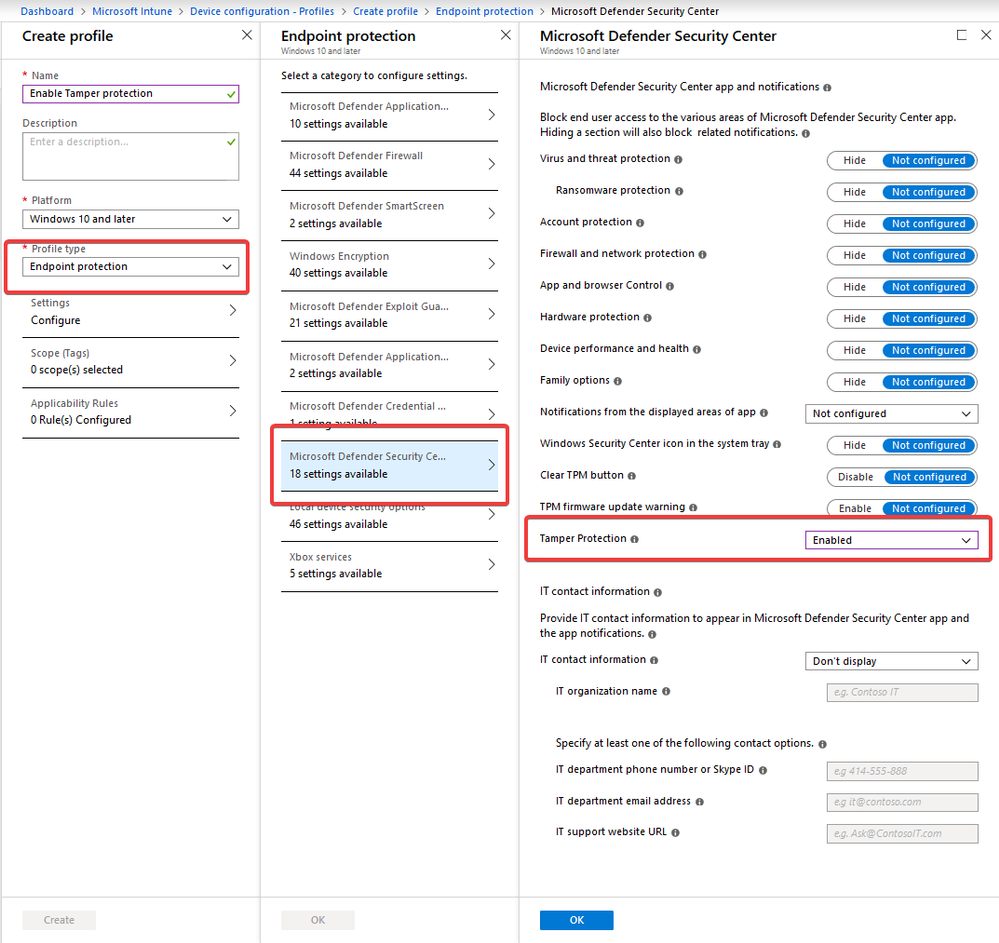
අධ්යාපන ආයතනයක්/ ව්යාපාරයක් සඳහා පරිගණක ජාලයක් භාවිතා කරන්නේ නම්, එහි Microsoft Intune හරහා සියලුම පරිගණකවලට එක්වර මෙය සක්රීය කළ හැක. එසේ කිරීමෙන් පරිශීලකයන්ට එයට වෙනස්කම් කළ නොහැකි වන බැවින් ජාලයේ ආරක්ෂාව සනාථ කළ හැකි වේ.
- Device configuration – Profiles වෙතින් Create Profile වෙත පිවිසෙන්න.
- සුදුසු නමක් යොදා, Platform සඳහා Windows 10 and later ලෙසත්, Profile Type සඳහා Endpoint protection යන්නත් තෝරන්න.
- Endpoint protection යටතේ, Microsoft Defender Security Center ක්ලික් කරන්න.
- එහි ඇති Tamper Protection ඉදිරියෙන් Enabled යන්න තෝරා OK කරන්න.
Defender සමග සෙල්ලම් කරන මැල්වෙයා
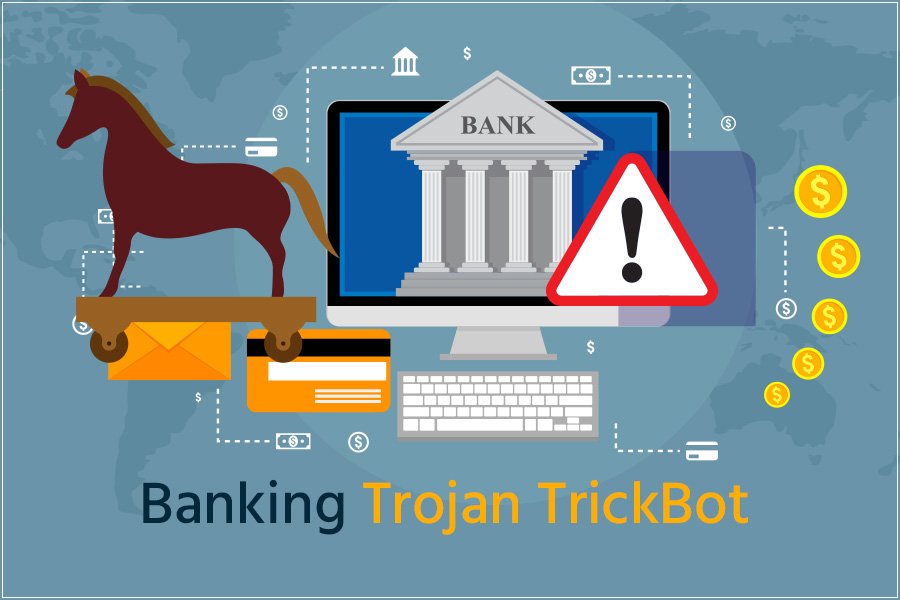
Trickbot යනු Windows පරිශීලකයන් ඉලක්ක කරගත්, බැංකු දත්ත සොරාගැනීමට සැකසූ 2016 සිට පැවත එන ට්රෝජන් එකකි. එය Office 365 ආකාරයේම Login Page එකක් දක්වමින් ගිණුම් සොරකම් කිරීම, ඔවුන්ගේම බ්රවුසරයක් ස්ථාපනය කිරීමට පෙළඹවීම වැනි දේ කර තිබේ.
Windows Defender ඇති බව හඳුනාගන්නට සමත් වන එය, පියවර 17ක command-line විධානයන් භාවිතා කරමින් එය අක්රීය කිරීමට යුහුසුළු වෙයි. Defenderහි services අබල කොට මකා දැමීම, Defenderවලට අදාළ Processes වසා දැමීම, Policies හරහා තථ්ය ආරක්ෂණය සහ ආරක්ෂණ දැනුම්දීම් වැළැක්වීම යනාදී ක්රියා රැසක් කරමින් තමාට හිතකර වටපිටාවක් එය සකසා ගනියි.
GootKit ද ඊට දෙවැනි නොවේ. එය බැංකු කාඩ්පත් දත්ත, මුරපද, කුකීස්, වෙබ් ඉතිහාසය ආදී තොරතුරු රැසක් සොරාගන්නට Chrome සහ Internet Explorer සමග ක්රියා කරයි. 2014 සිට ක්රියාත්මක වන මෙය අපරාධ කල්ලියක් විසින් සිදුකරගෙන යන ක්රියාදාමයකි. එයට ද Defender අක්රීය කරමින් පරිගණක පුරා පැතිර යා හැක.
තොරතුරු සොරාගැනීමෙහි දක්ෂ පරිගණක අපරාධ කල්ලියක් වුව ද, ඔවුන්ගේ ක්රියා කලාපය හෙළි වූයේ ඔවුන්ගේම අත්වැරදීමකිනි. වරක් ඔවුන් දත්ත රැස් කිරීමට සකසා තිබූ MongoDB දත්ත ගබඩාවක් ස්ථාපනය කර තිබුණේ මුරපදයක් නොමැතිව ය. බොබ් ඩියැචෙන්කෝ නමැති ආරක්ෂක පර්යේෂකයකුට එනිසා පහසුවෙන් එහි පිවිස ඔවුන් රැස් කරන්නේ මොනවාදැ යි දැක, ඔවුන් ගැන විස්තර ලොවට හෙළි කරන්නට හැකි විය.
ඔබ වින්ඩෝස් 10 භාවිතා කරන්නේ නම්, කැමැත්තෙන් හෝ අකමැත්තෙන් Windows Defender ද ඒ සමගම ලැබී තිබේ. එබැවින් එය යාවත්කාලීන කර, නිවැරදි සැකසුම් සහිතව පවත්වා ගතහොත් අහඹු ලෙස හෝ හැකර්වරයකුට ඔබේ දත්ත වෙත පිවිසීමේ හැකියාව නැතිව යනු ඇත.








